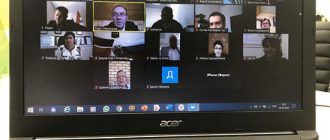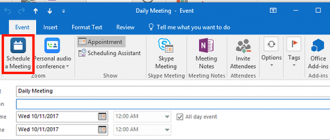Zoom – удобная площадка для удаленного общения. В бесплатной версии программы нет ограничений на продолжительность видеосеанса, но время конференции в zoom для трех и более участников ограничено. Рассмотрим подробнее эти ограничения, а также способы увеличения времени видеокоференций в зуме.
Сколько длится конференция на бесплатном тарифе
Пользователи, подключенные на Базовый тариф, могут быть участниками группового сеанса через Zoom не дольше 40 минут. При этом подключать можно сколько угодно конференций поочередно. Но стоит учитывать, что подобного ограничения на длительность общения между двумя пользователями нет.

Таким образом, групповая бесплатная конференция в зуме может длиться максимум 40 минут, а диалог неограничен по времени. Для увеличения продолжительности видеосвязи необходимо подключать один из платных тарифов. Для личных целей или бизнеса предусмотрено 4 тарифа: «Базовый», «Профессиональный», «Бизнес» и «Предприятие».
Для кого Zoom снимает ограничение
На сайте компании была опубликована информация об отмене 40-минутного ограничения на проведение бесплатных конференций. Однако этот бонус предусмотрен только для школ, которых непосредственно коснулся коронавирус, то есть, для средних общеобразовательных учреждений, перешедших на онлайн-форму обучения. В остальных случаях ограничение продолжает действовать.
Эти меры, по словам представителей Zoom, необходимы для оказания поддержки людям, попавшим в непростую ситуацию из-за коронавируса. С помощью продукта компании Zoom учителя могут продолжить проведение полноценных занятий, не прерываясь через каждые 40 минут из-за отмены трансляции.
Важно!
Чтобы получить доступ к проведению неограниченных по продолжительности конференций, необходимо зарегистрироваться, указав адрес электронной почты школы. Заявки, в которых указана личная почта, не будут рассмотрены.
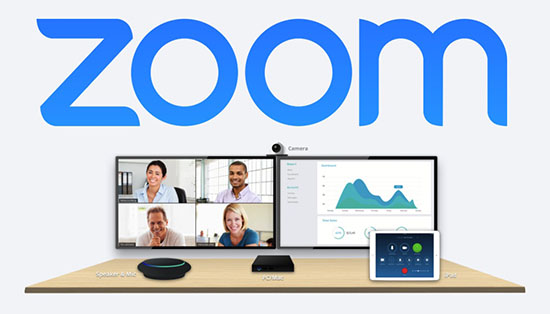
Способы обойти 40-минутное ограничение
Поскольку постоянное продление сеанса и добавление участников заново не очень удобно, рассмотрим нехитрый способ, как продлить бесплатное время подключения в Зуме. Он заключается в следующем алгоритме действий:
- Для начала необходимо установить клиент Zoom и войти в учетную запись.
- Затем перейти в чат (можно найти в верху страницы).
- Нажать «Создать канал», придумав ему имя.
- Добавить участников конференции.
- Через групповой чат пригласить пользователей на сеанс.
- Создать саму конференцию.
Такой способ обхода ограничений не очень удобен. И если требуется частое проведение длительных конференций с большим количеством участников, следует рассмотреть переход на другой тариф.
Автоматическое снятие ограничения
Если Зум используется в рамках онлайн-обучения в школе, ограничение на время проведения конференции снимается автоматически. Для этого необходимо обновить Zoom на компьютере или телефоне до последней версии. Если автоматическое снятие ограничения не произошло, можно попробовать запуск трансляции через официальную версию сайта. Если и этот способ оказался неэффективен, придется пройти регистрацию заново, указав новый адрес почты. Также необходимо указать, что платформа будет использоваться в целях обучения.
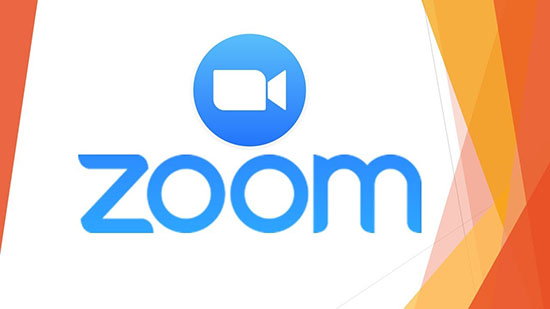
Регистрация нового профиля
Завести новый профиль в Zoom не сложно. Для этого необходимо выполнить следующие действия:
- Открыть официальный сайт Зум.
- Выбрать «Регистрация» вверху страницы.
- Указать дату рождения.
- Ввести электронную почту, ранее не использовавшуюся для регистрации в Zoom.
- Перейти по ссылке, которую Zoom вышлет на указанный адрес, нажать кнопку «Войти в систему».
- В открывшемся окне еще раз ввести адрес почтового ящика, придумать надежный пароль.
- Последний шаг – выбрать цель использования Zoom: для обучения или школьных занятий.
На этом регистрация аккаунта завершена. Пользователь будет автоматически подключен к пакету «Zoom Basic».
Обращение в поддержку
Если перечисленные способы не помогли снять ограничение по времени в Зуме, можно обратиться в службу поддержки. Для этого необходимо зайти на официальный сайт Zoom и написать обращение. В письме следует отметить, что площадка используется с целью организации удаленного обучения в школе, а также сообщить о том, что временное ограничение снять не удалось.
Обычно ответ приходит в течение 2-3 дней после обращения, и вопрос решается в пользу обратившегося. Администрация проверит данные, указанные в аккаунте, а также настройки, после чего выяснит причину, почему не удается снять ограничение, и устранит ее.
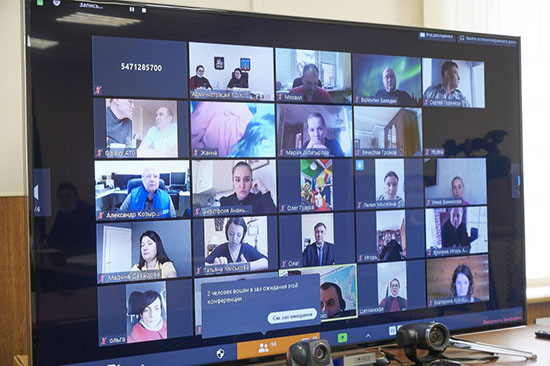
Длительность конференций на других тарифах
Как уже было отмечено выше, групповая конференция в зуме может длиться до 40 минут. По истечению этого времени сеанс автоматически прекращается, и все участники выбрасываются. Это ограничение актуально только для бесплатного тарифа, при этом можно создавать сколько угодно трансляций в сутки. Все остальные тарифы являются платными и предлагают следующую продолжительность конференций:
- «Базовый» – это бесплатный тариф с 40-минутным ограничением на проведение групповых конференций. Для продления связи необходимо подключиться заново. В сессии может принять участие не более 100 человек.
- «Профессиональный» – конференция может длиться до 24 часов. Количество участников – не более 100, но есть возможность за дополнительную плату увеличить аудиторию до 500 или 1000 человек.
- «Бизнес» — этот тариф рассчитан на малые и средние предприятия. Пакет предусматривает до 300 участников с возможностью увеличения до 500 или 1000 человек.
- «Предприятие» — тариф специально для крупного бизнеса. Участниками могут стать более 500 человек, при необходимости количество может быть увеличено до 1000.
Для выбора и покупки тарифа необходимо зайти на официальный сайт компании зум и перейти в раздел «планы и цены».
Как в Зуме посмотреть время конференции
Участники сеанса видят на экранах, сколько конференция в zoom длится и могут узнать, когда она закончится. Время сеанса устанавливается во время планирования и может быть отредактировано до его начала.
Современные технологии позволяют проводить обучение, конференции, совещания, вебинары и тренинги в режиме онлайн. Этот способ помогает продолжать учебную и трудовую деятельность даже в том случае, если встретиться в привычных условиях не получается. Освоить Zoom не сложно, хоть интерфейс там далеко не прозрачный. Но те возможности которые предоставляет данная платформа, определенно того стоят.